win10系统可以装cad2007吗 win10系统安装CAD2007步骤
时间:2023-09-25 来源:互联网 浏览量:
win10系统可以装cad2007吗,随着科技的飞速发展,计算机辅助设计(CAD)成为现代工程领域中不可或缺的工具,许多人可能会产生疑问,Windows 10操作系统是否能够顺利安装CAD 2007软件?答案是肯定的。尽管CAD 2007是一款较旧的软件版本,但在Windows 10系统上仍然可以完美运行。接下来我们将为您介绍安装CAD 2007的步骤,让您轻松享受到这款强大的设计工具带来的便利。
步骤如下:
1.首先我们打开CAD2007安装包,然后点击一个名字为“setup.exe”的文件,如下图:
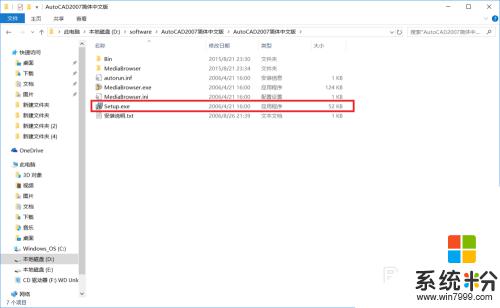
2.在这里我们一般选择“单机安装”,然后进入下一步的安装,如下图:
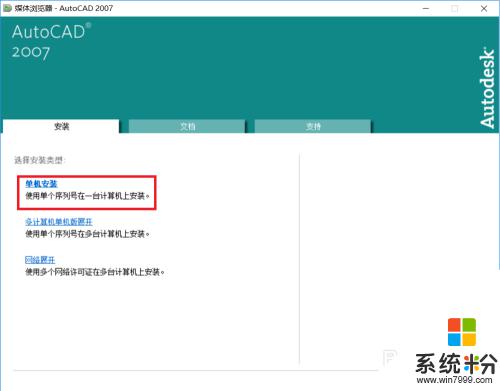
3.接下来我们直接点击“安装”即可,其他的“查看产品文档”以及“了解产品注册”都可以直接忽略,如下图:
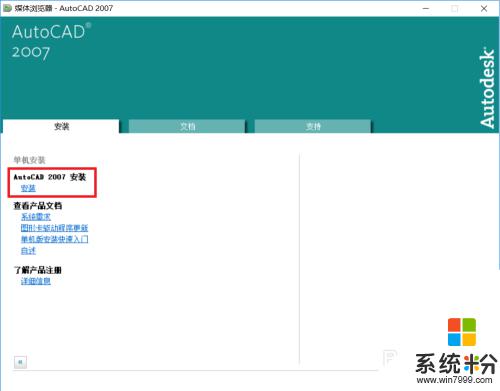
4.这里由于CAD可能需要一些其他部件的支持,这里默认点击“确定”即可,如下图:
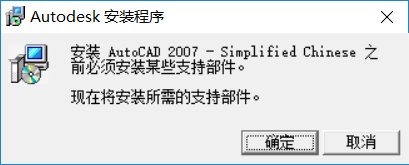
5.然后会进入CAD2007的安装向导,我们默认点击“下一步”即可,如下图:
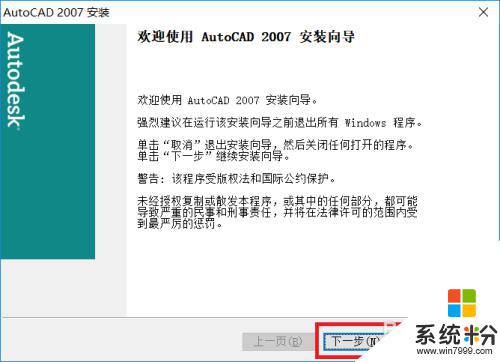
6.如下图中,我们在“国家或地区”选择china。然后再选择“我接受”,然后点击“下一步”即可,如下图:
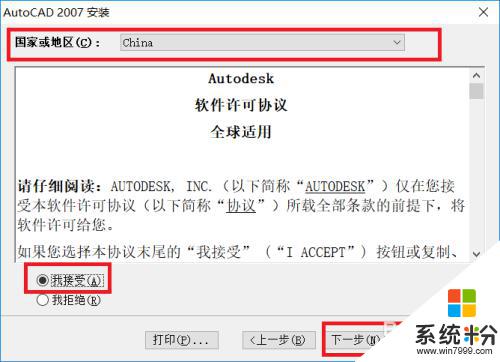
7.然后在序列号的地方填写自己的序列号,然后默认点击“下一步”即可,如下图:

8.然后我们简单的填写一些用户信息,然后继续默认点击“下一步”即可,如下图:
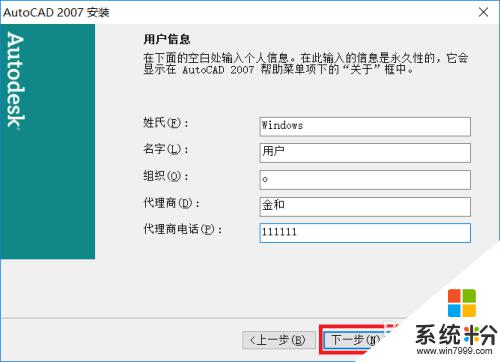
9.然后我们“选择安装类型”,在这里我们小白一般选择“典型安装”即可,如下图:
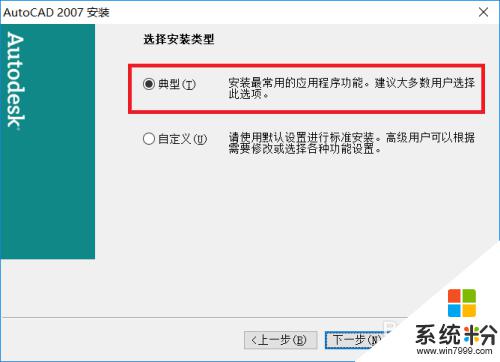
10.接下来我们“安装可选工具”,这里由于我们一般使用CAD2007使用不到这些工具。所以这些工具可以不安装,然后点击“下一步”即可,如下图:
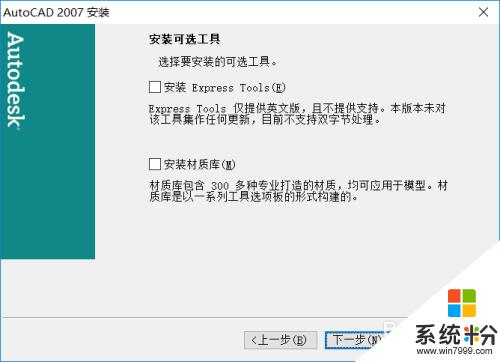
11.然后我们选择一下CAD的安装目录,这个目录可以按照自己的想法任意选择,如下图:
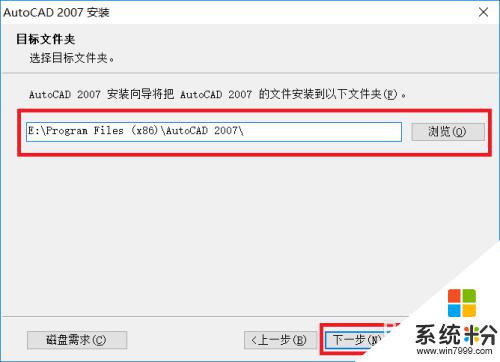
12.这里我们默认点击“下一步”即可,如下图:
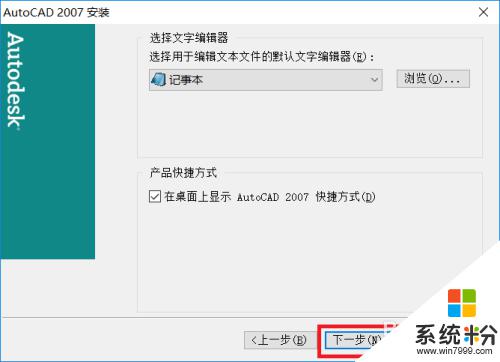
13.这里我们默认点击“下一步”即可,如下图:
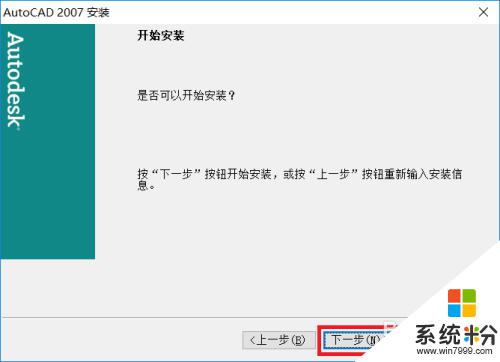
14.进行完上一步之后我们等待系统进行安装,然后我们默认点击“完成”即可,如下图:
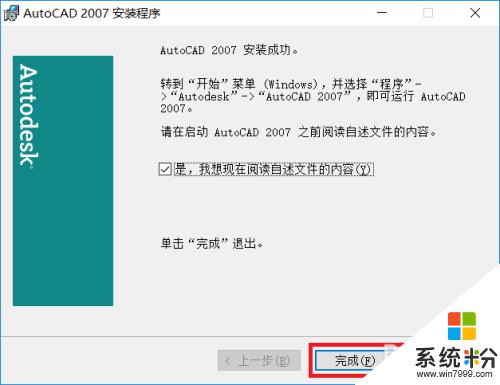
15.接下来,我们就可以使用CAD2007来进行画图了。我们打开CAD2007之后,我们选择“AutoCAD经典”即可,如下图:
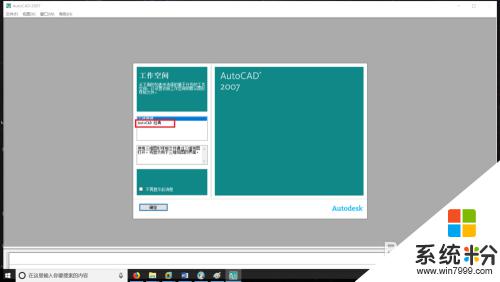
16.进入以下界面,就表示这我们CAD2007已经安装成功,已经可以正常使用CAD2007进行画图了。
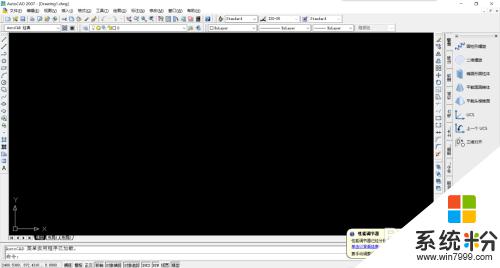
以上是关于win10系统能否安装cad2007的全部内容,如果遇到这种情况,可以尝试按照本文提供的方法进行解决,希望对大家有所帮助。
相关教程
- ·win10可以装office2007吗 win10系统安装微软Office2007的详细教程步骤
- ·win10u盘装系统步骤 U盘安装win10系统步骤
- ·win10自带安装系统 Win10自带虚拟机安装系统步骤
- ·苹果电脑安装win10系统激活 mac for win10 安装步骤
- ·sd卡可以用来装系统吗 SD卡可以用来重装系统吗
- ·优盘怎么安装win10,优盘装win10系统步骤介绍
- ·戴尔笔记本怎么设置启动项 Dell电脑如何在Bios中设置启动项
- ·xls日期格式修改 Excel表格中日期格式修改教程
- ·苹果13电源键怎么设置关机 苹果13电源键关机步骤
- ·word表格内自动换行 Word文档表格单元格自动换行设置方法
